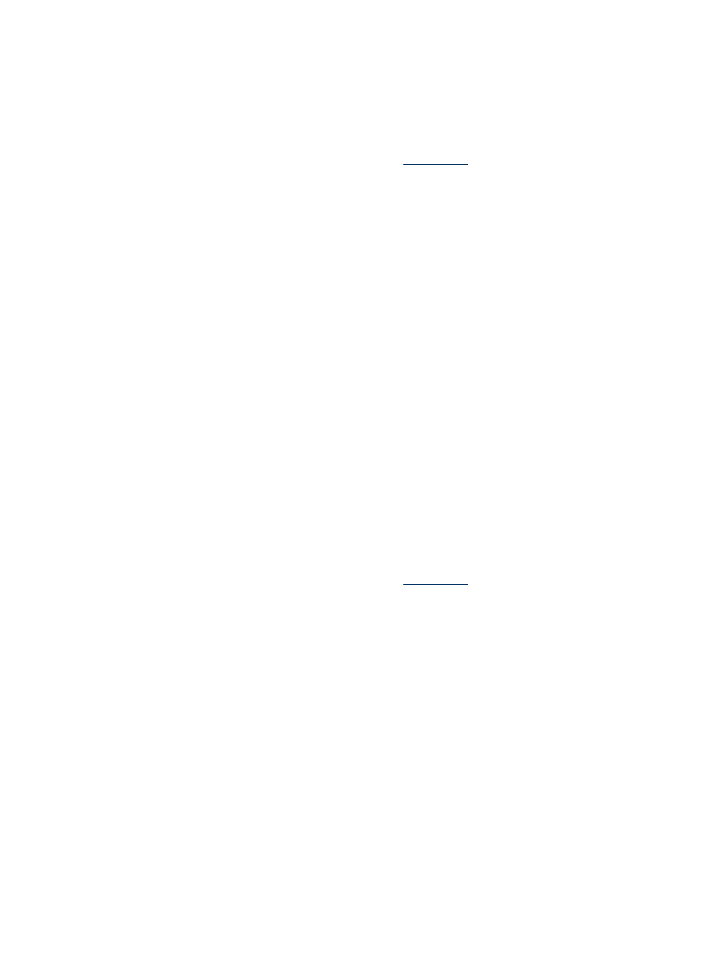
용지 및 사용자 정의 크기 용지에 인쇄
특수
용지 또는 사용자 정의 크기 용지에 인쇄하는 방법(Windows)
1. 적절한 용지를 넣습니다. 자세한 내용은
용지
넣기
를
참조하십시오.
2. 문서를 연 상태에서 파일 메뉴의 인쇄를 클릭한 다음 설정, 속성 또는 환경
설정을
클릭합니다.
3. 기능 탭을 클릭합니다.
4. 크기 드롭다운 목록에서 용지 크기를 선택합니다. 원하는 용지 크기를 찾을
수
없으면 사용자 정의 용지 크기를 만듭니다.
사용자
정의 용지 크기를 설정하려면
a. 드롭다운 목록에서 사용자 정의를 선택합니다.
b. 새 사용자 정의 용지 크기의 이름을 입력합니다.
c. 너비 및 높이 상자에 치수를 입력하고 저장을 클릭합니다.
d. OK를 두 번 클릭해 속성 또는 기본 설정 대화 상자를 닫습니다. 대화 상
자를
다시 엽니다.
e. 새로운 사용자 정의 크기를 선택합니다.
5. 용지 종류 드롭다운 목록에서 용지 종류를 선택합니다.
6. 용지 공급 드롭다운 목록에서 용지 소스를 선택합니다.
7. 원하는 기타 설정을 변경하고 OK를 클릭합니다.
8. 문서를 인쇄합니다.
특수
용지 또는 사용자 정의 크기 용지에 인쇄하려면(Mac OS X)
1. 적절한 용지를 넣습니다. 자세한 내용은
용지
넣기
를
참조하십시오.
2. 파일 메뉴에서 페이지 설정을 클릭합니다.
3. 드롭다운 목록에서 HP 장치를 선택합니다.
4. 용지 크기를 선택합니다.
5. 사용자 정의 용지 크기를 설정하려면:
a. Paper Size(용지 크기) 풀 다운 메뉴에서 Manage Custom Sizes(사용
자
정의 크기 관리)를 클릭합니다.
b. New(신규) 를 클릭한 다음 Paper Size Name(용지 크기 이름) 상자에 용
지
크기 이름을 입력합니다.
c. Width(너비) 및 Height(높이) 상자에 치수를 입력하고 원하는 여백을 설
정합니다
.
d. Done(완료) 또는 OK를 클릭한 다음 Save(저장)를 클릭합니다.
6. File(파일) 메뉴에서 Page Setup(페이지 설정)을 클릭하고 새 사용자 정의
크기를
선택합니다.
7. OK(확인)를 클릭합니다.
제
3 장
50
장치
사용
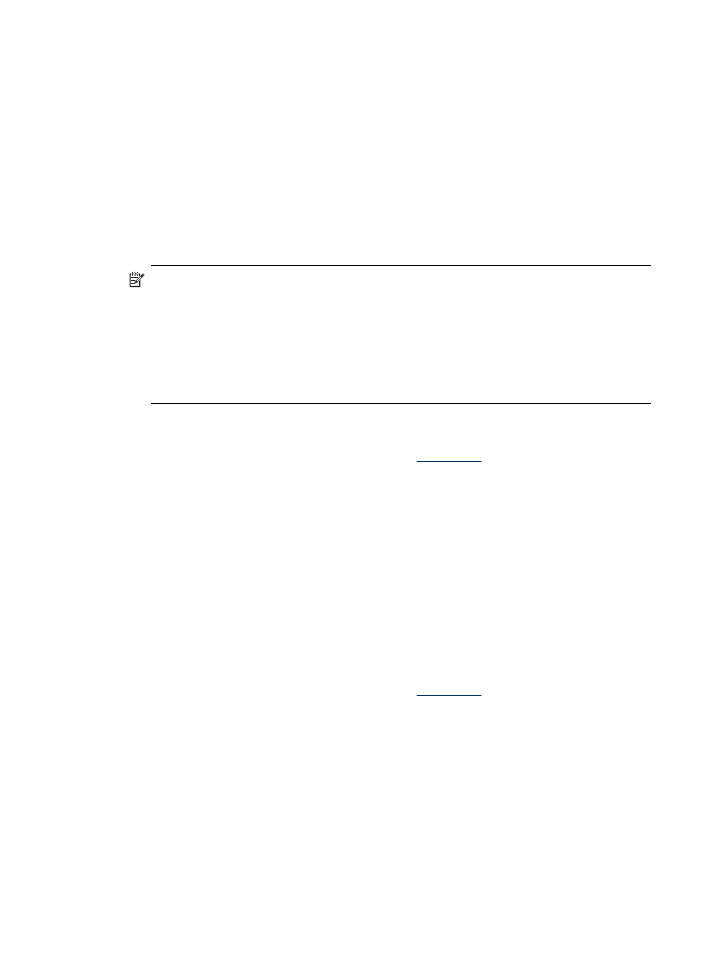
8. File(파일) 메뉴에서 Print(인쇄)를 클릭합니다.
9. Paper Handling(용지 처리) 창을 엽니다.
10. Destination Paper Size(대상 용지 크기)에서 Scale to fit paper size(용지
크기에
맞춤) 탭을 클릭하고 사용자 정의 용지 크기를 선택합니다.
11. 원하는 기타 설정을 변경하고 OK 또는 Print(인쇄)를 클릭합니다.
경계선